2019-08-21 17:02:16
图片是我们日常学习和工作中频繁接触与使用的一种文件。在保存大量图片时,很多朋友都会选择在电脑上新建一个文件夹,然后将图片导入进去。这个方法比较通用,但是如果我们想要查阅其中的图片会比较麻烦。小编最近想到了另一个保存图片的好方法—将图片转换成PDF文件。将所有的图片保存在PDF文件中,既方便又安全。怎么将图片转换为PDF格式的文件呢?
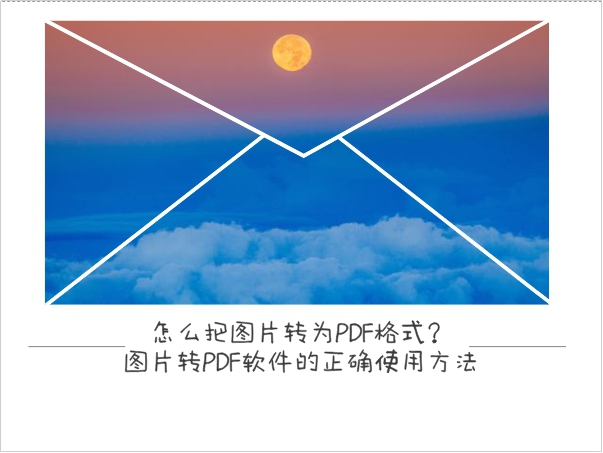
想要将图片转为PDF文件,其实很简单。我们可以借助专业的图片转PDF软件。第一个方法就给大家演示一下怎么使用PDF转换软件将图片转为PDF。首先,我们打开嗨格式PDF转换器。嗨格式PDF转换器具备许多PDF转换功能。在进入转换器的主界面后,点击其中的“文件转PDF”。
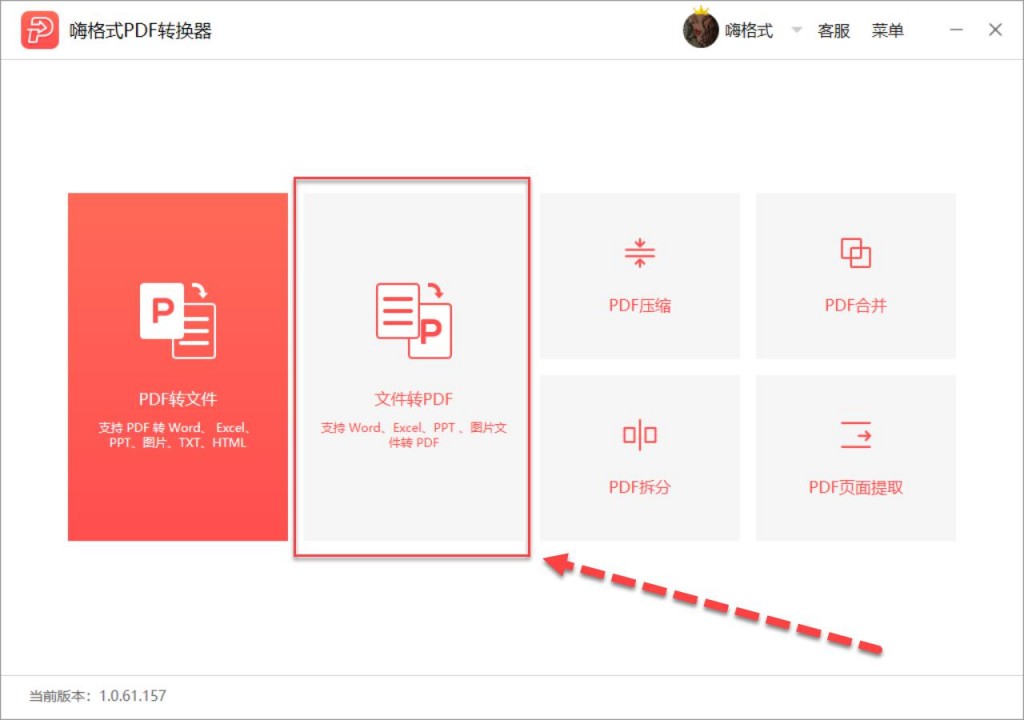
在“文件转PDF”的界面中,我们点击上方功能栏中的“图片转PDF”。很多朋友在后面还需要将PDF转换为图片,我们也是在嗨格式PDF转换器中选择“PDF转文件”中的“PDF转图片”功能进行转换即可。
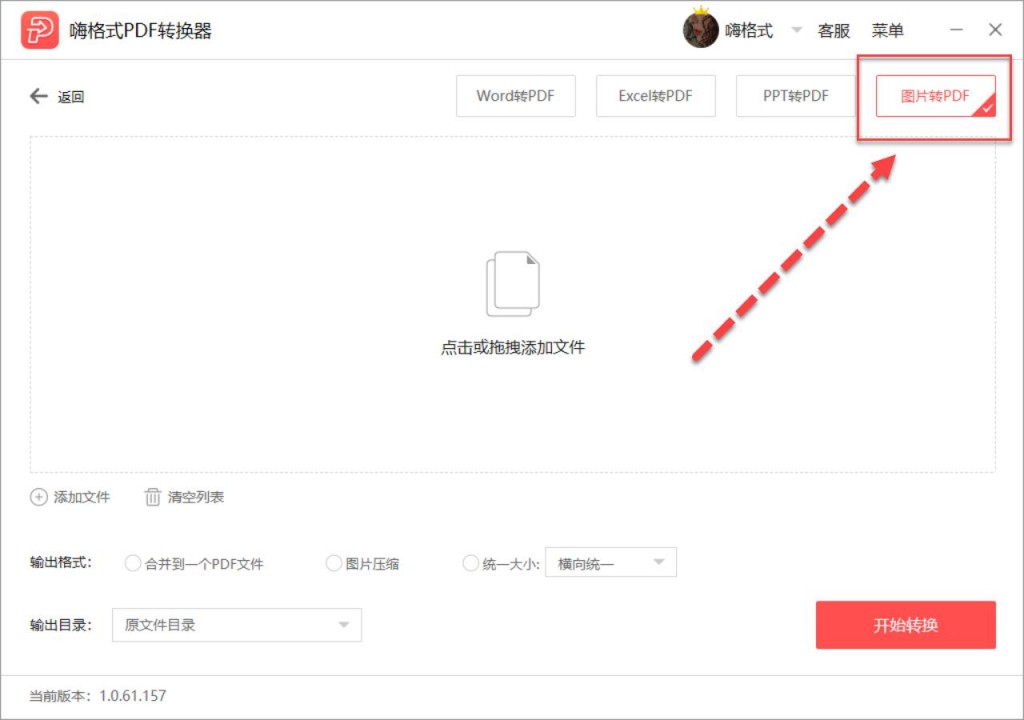
接着我们就可以将图片添加到PDF转换器中了。鼠标点击中间区域,在弹出的打开文件对话框中选中所有需要转换的图片,点击打开进行添加。
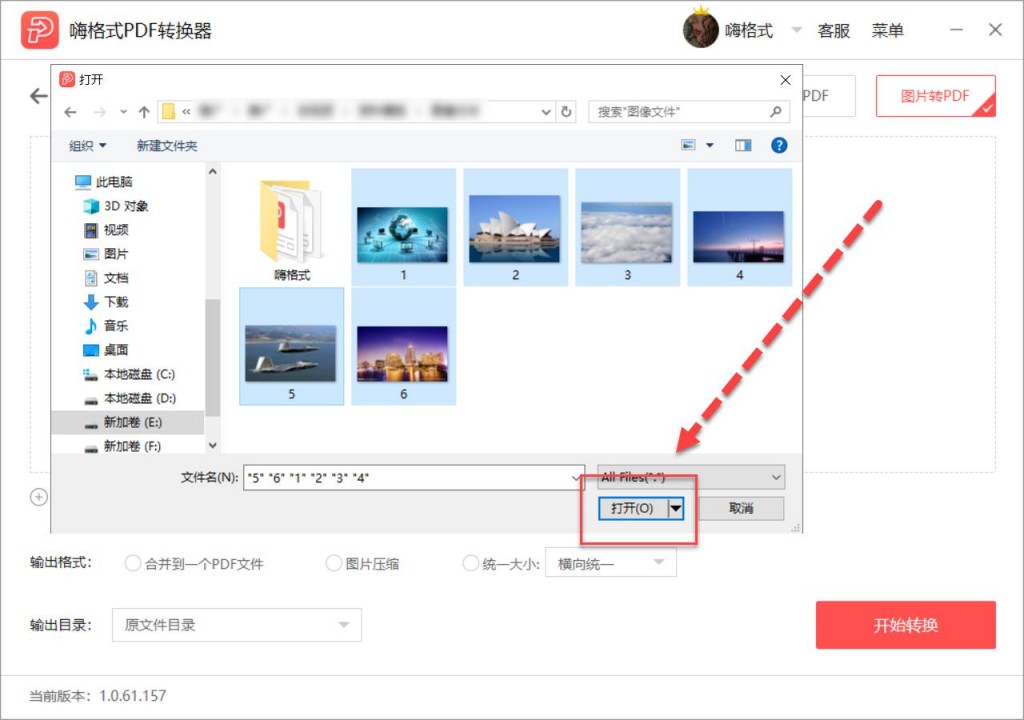
文件添加好后,下一步是设置转换文件的输出格式。如果我们要将所有图片保存在同一个PDF文件中,一定要勾选“合并到一个PDF文件”。图片体积较大的可以选择一下图片压缩。想要图片在PDF文件中排版美观一下,可以选择统一图片的大小。
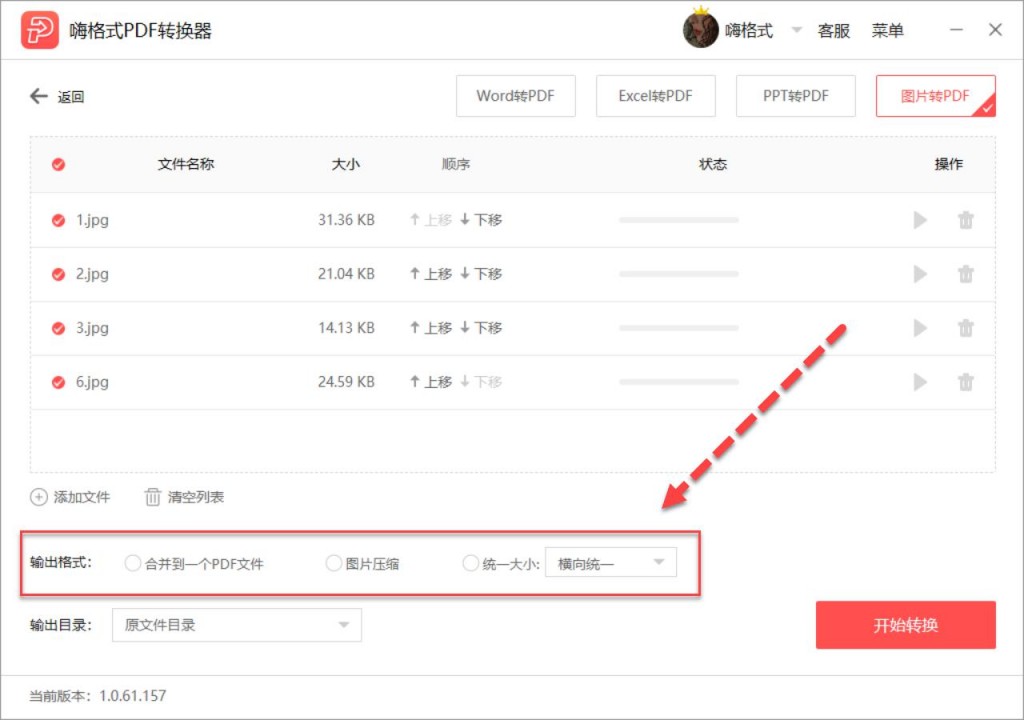
文件的输出格式设置完成后,我们点击“开始转换”。图片转换完成可以直接点击“打开文件”进行查看。嗨格式转换器转换文件的效率和质量都很高的,可以节约许多的转换时间。
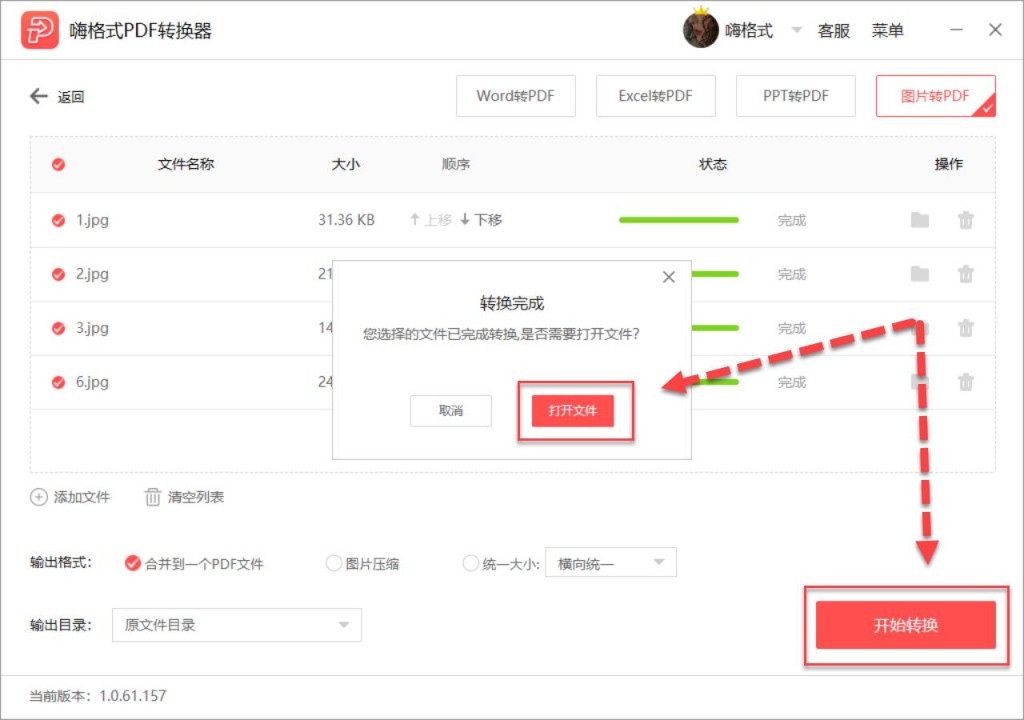
借助PDF转换软件是一个方法,我们还可以使用另存为的方法将图片转为PDF文件。另存为的方法也很简单,但是过程要稍微复杂一些。首先,我们需要新建一个空白的Word文档。
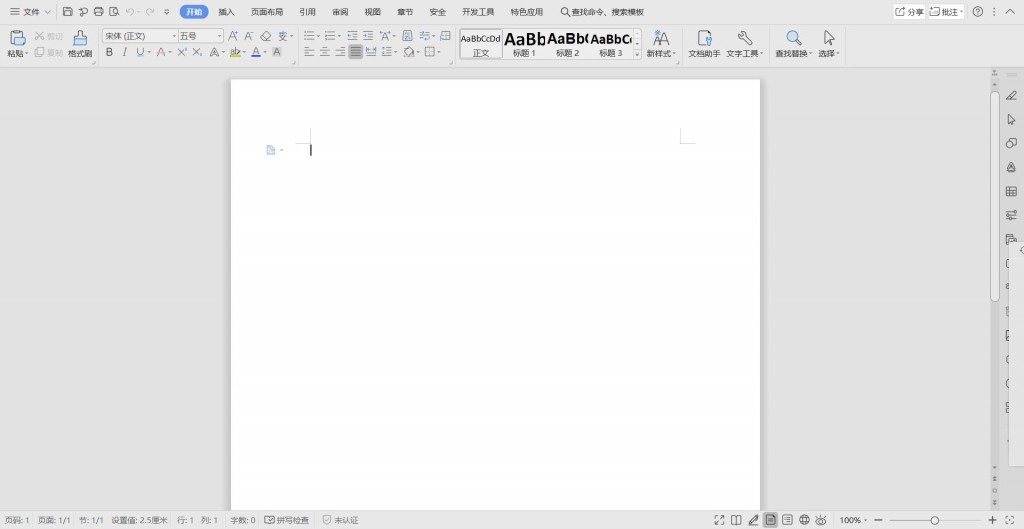
然后点击Word文档上方菜单栏中的“插入”中的“本地图片”,在打开文件的窗口中选择我们的图片插入到Word中。插入后的图片还需要进行排版整理。图片数量过多,这个过程会需要很长的时间去完成。
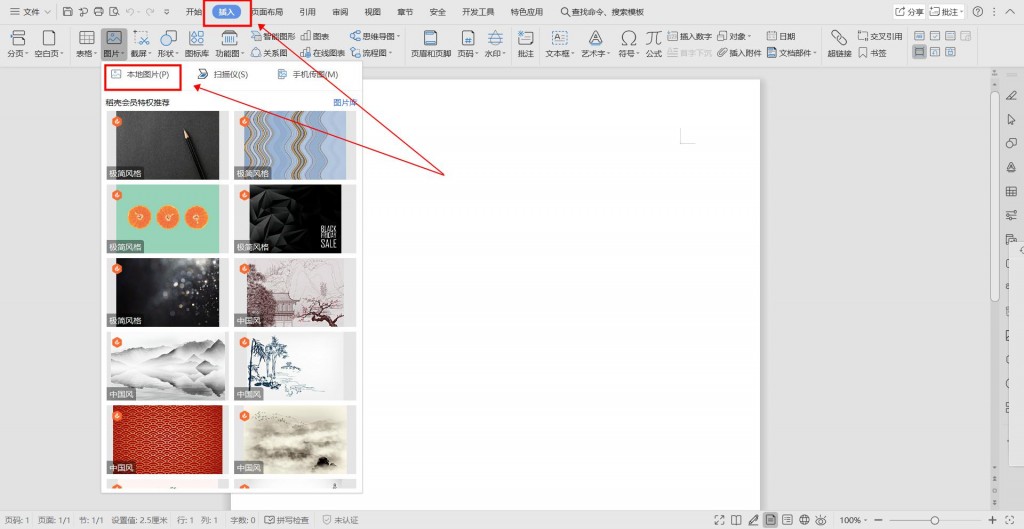
图片都整理完成后,再次点击Word文档上方菜单栏中的“文件”,然后找到其中的“另存为”并点击选择“另存为”功能。
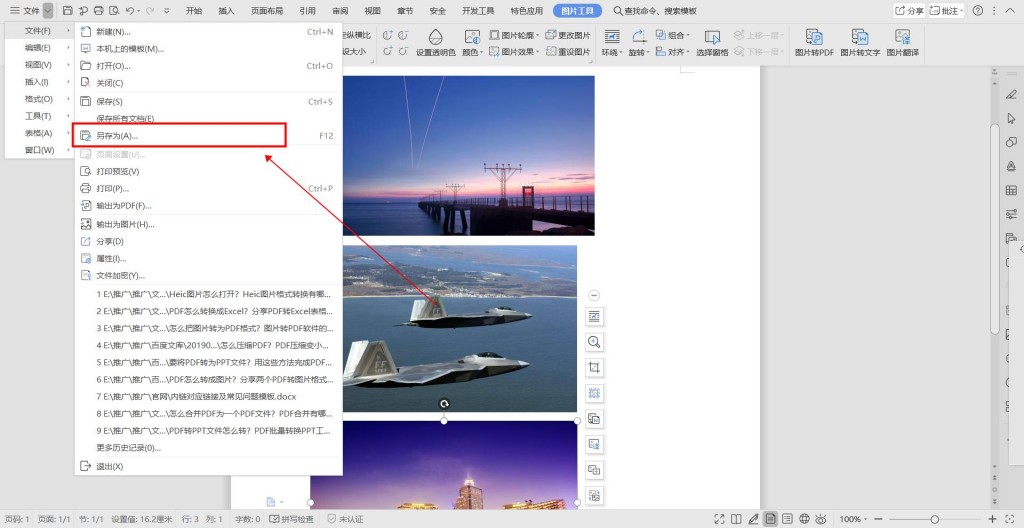
接着在“另存为”的对话框中,我们选中文件类型。选择文件类型中的“PDF文件格式”。最后将文件保存即可。另存为的方法就是这样。虽然简单易操作,但是转换文件的效率是比较低的。
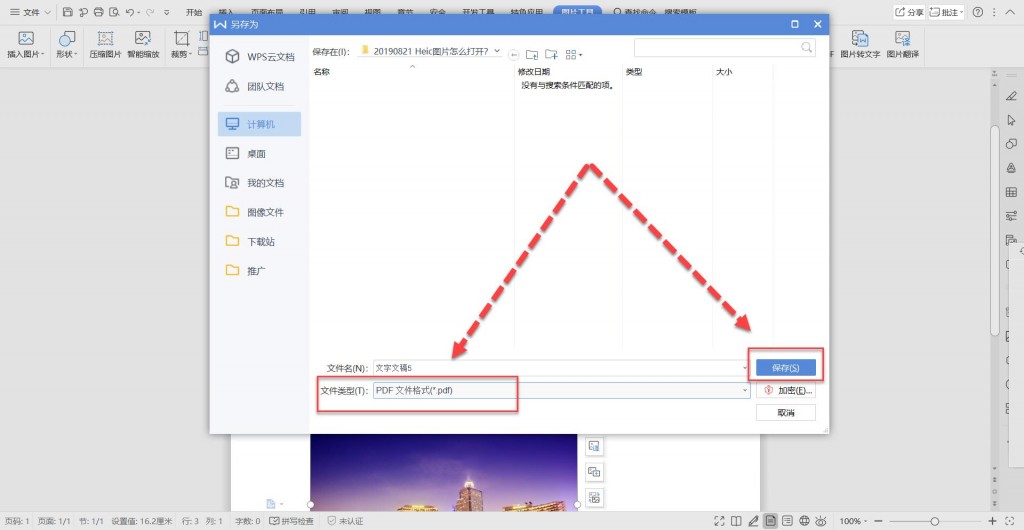
以上这些就是能将图片转换为PDF文件的方法及它们的操作步骤。需要完成这类文件格式转换的朋友可以按照这些方法去试一试。图片转PDF及其他PDF文件转换的方法还有很多,小编下期再接着跟大家分享,大家关注小编可以及时获得最新资讯喔~
常见问题:
更多精彩内容,尽在【嗨格式PDF转换器教程中心】